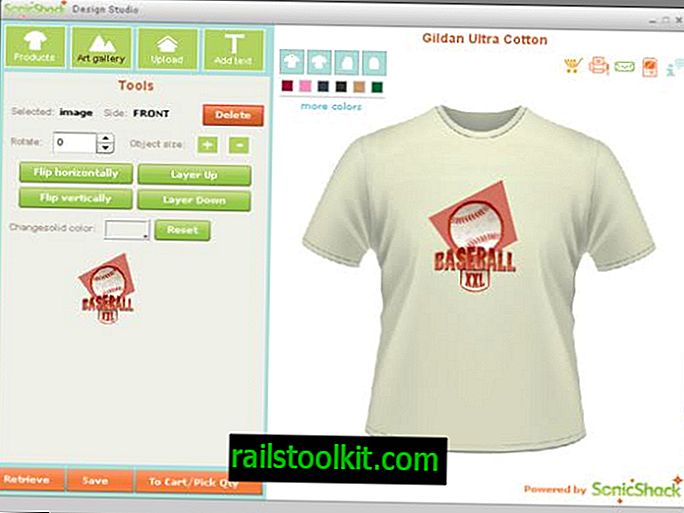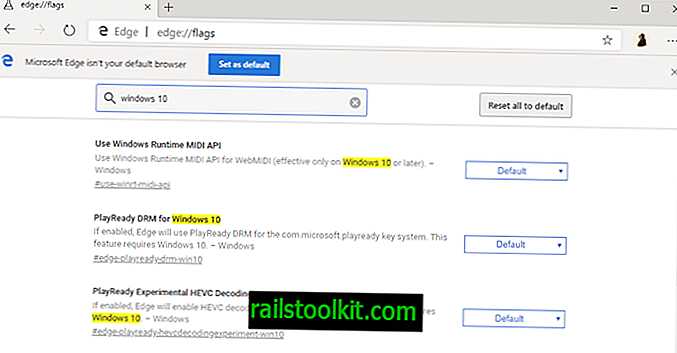Captura adalah program perekaman desktop open source gratis untuk Microsoft Windows yang hadir dengan beberapa fitur tambahan di atas fungsionalitas inti.
Benar-benar tidak ada kekurangan dalam hal perekam desktop untuk Windows. Pengguna Windows dapat memilih dari berbagai aplikasi gratis dan komersial. Anda dapat melihat ikhtisar perekam layar kami untuk Windows di sini.
Perekam layar digunakan untuk berbagai skenario penggunaan: dari membuat demo dan video instruksional hingga merekam obrolan atau sesi webcam.
Captura

Catpure 5.0, versi yang kami miliki untuk ulasan ini, tidak harus bersembunyi di balik aplikasi komersial.
Anda dapat menggunakannya untuk merekam video dan audio, tetapi juga untuk mengambil tangkapan layar. Program ini membutuhkan Microsoft .NET Framework 4.6.1 tetapi itu adalah satu-satunya persyaratan. Jika Anda menggunakan Chocolatey, Anda dapat menginstal aplikasi dengan perintah choco install captura -y untuk mempercepat.
Aplikasi menampilkan sebagian besar opsi konfigurasi dalam dua tab di antarmuka program. Tab pertama, utama, daftar parameter video, audio dan tangkapan layar untuk sebagian besar.
- Video : Pilih apa yang akan direkam (layar, jendela, wilayah, hanya audio), tambahkan webcam ke rekaman, pilih format output (mp4, gif, avi), dan kecepatan bingkai dan kualitas video yang direkam.
- Tangkapan layar : pilih lokasi penyimpanan (Clipboard, Disk, Imgur) dan format gambar.
- Audio : Pilih suara dan mikrofon, dan atur kualitas audio.
- Lainnya: Atur folder output, dan apakah Anda ingin kursor mouse, klik mouse dan stroke keyboard dimasukkan dalam video.
Anda dapat menyesuaikan bagaimana klik dan penekanan tombol mouse disorot dalam rekaman jika Anda mengaktifkan fungsinya.
Tab configure adalah tab kedua dengan preferensi. Mungkin agak berlebihan pada awalnya, karena daftar lima kelompok preferensi ketika Anda membukanya.
Di antara banyak opsi adalah preferensi untuk mengatur dan mengubah tombol pintas, mengonfigurasi penundaan atau durasi penangkapan, atau mengatur program untuk mengubah ukuran tangkapan layar secara otomatis yang Anda tangkap.
Perekaman dan pengambilan yang sebenarnya mudah. Anda dapat menggunakan tombol di bagian atas untuk mengambil tangkapan layar atau mengambil video, atau menggunakan pintasan keyboard. Captura memetakan PrintScreen untuk menangkap tangkapan layar, memulai dan menghentikan rekaman ke Alt-F9, dan menjeda dan melanjutkan ke Shift-F9.
Anda dapat menyembunyikan sebagian besar antarmuka program dengan mengklik tombol panah atas sehingga hanya bilah rekaman yang ditampilkan.
Putusan
Captura adalah program perekaman desktop yang kuat untuk Windows. Ini adalah open source, hadir tanpa iklan dan penawaran lain yang tidak diinginkan, dan mendukung tangkapan layar, video dan rekaman audio.
Fitur tambahannya, seperti kemampuan untuk menambahkan tampilan webcam ke rekaman, membedakannya dari banyak program lain dari jenisnya.
Sekarang Anda : Perangkat lunak perekaman desktop mana yang Anda gunakan, dan mengapa?